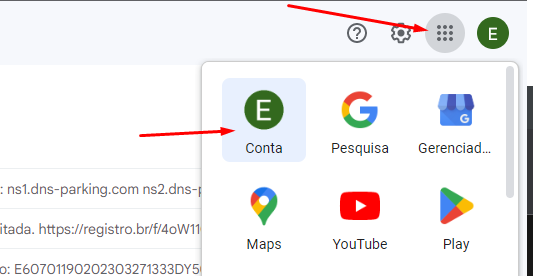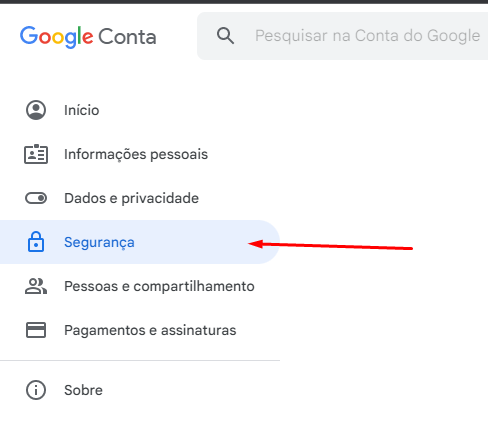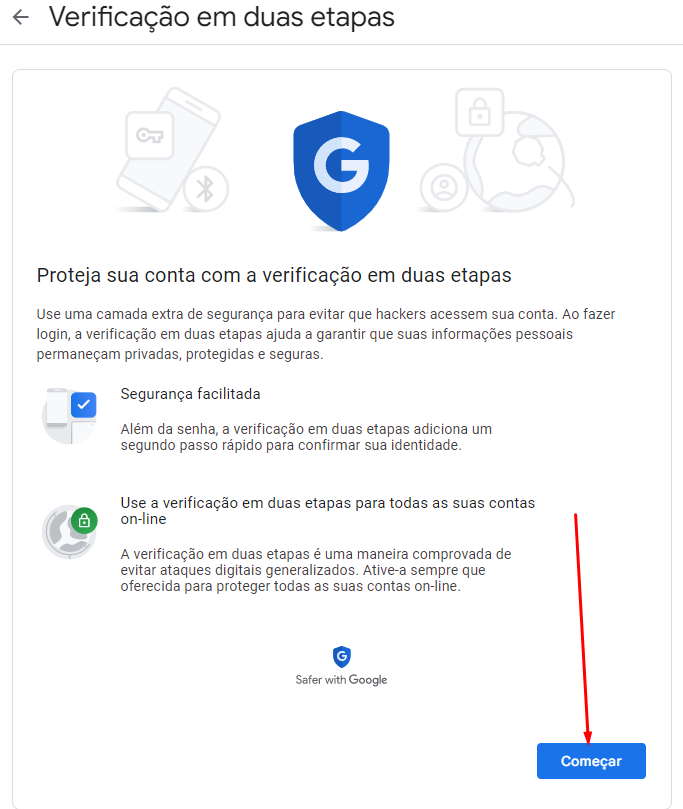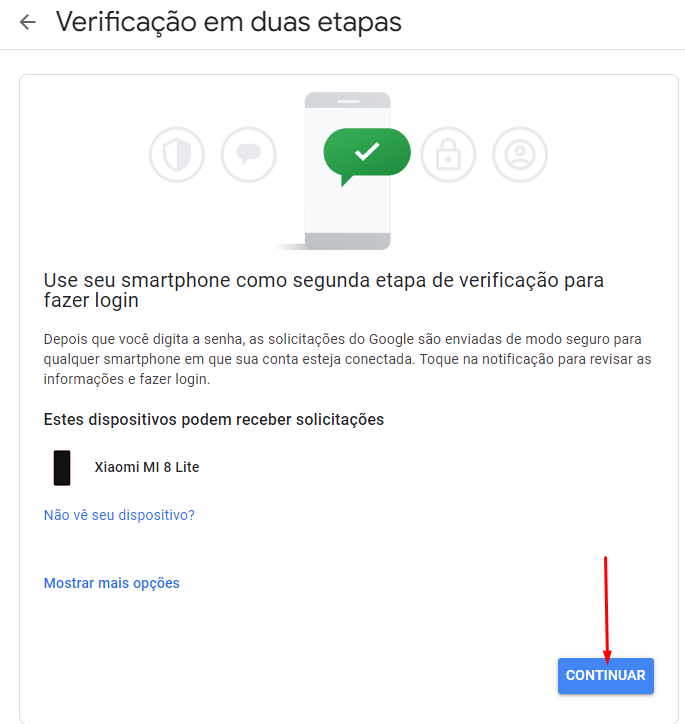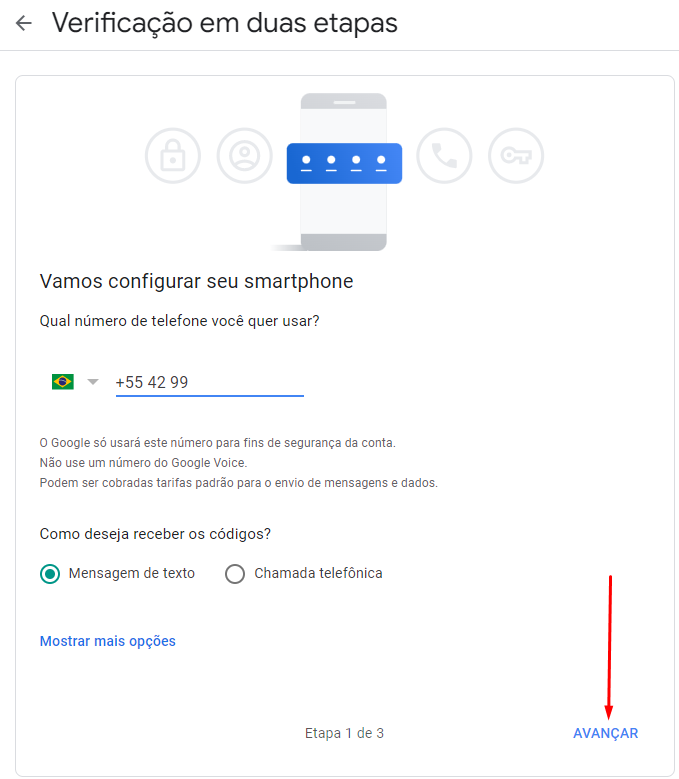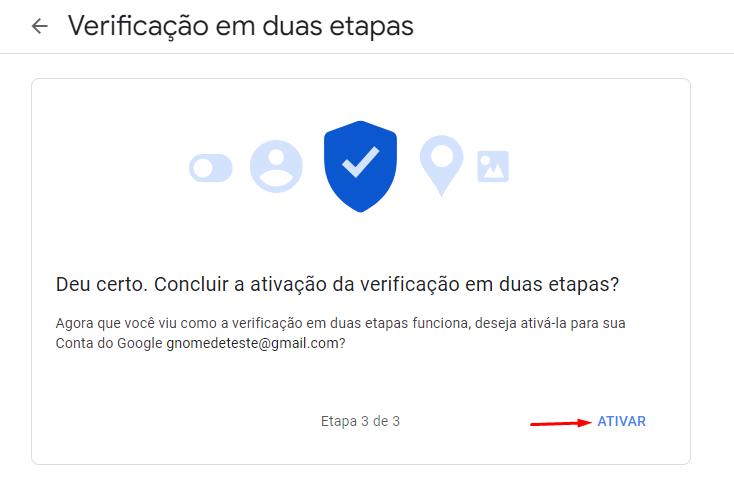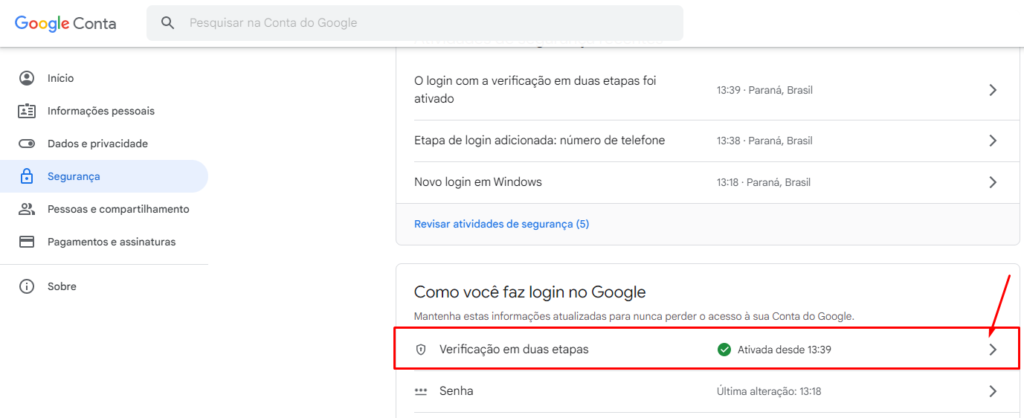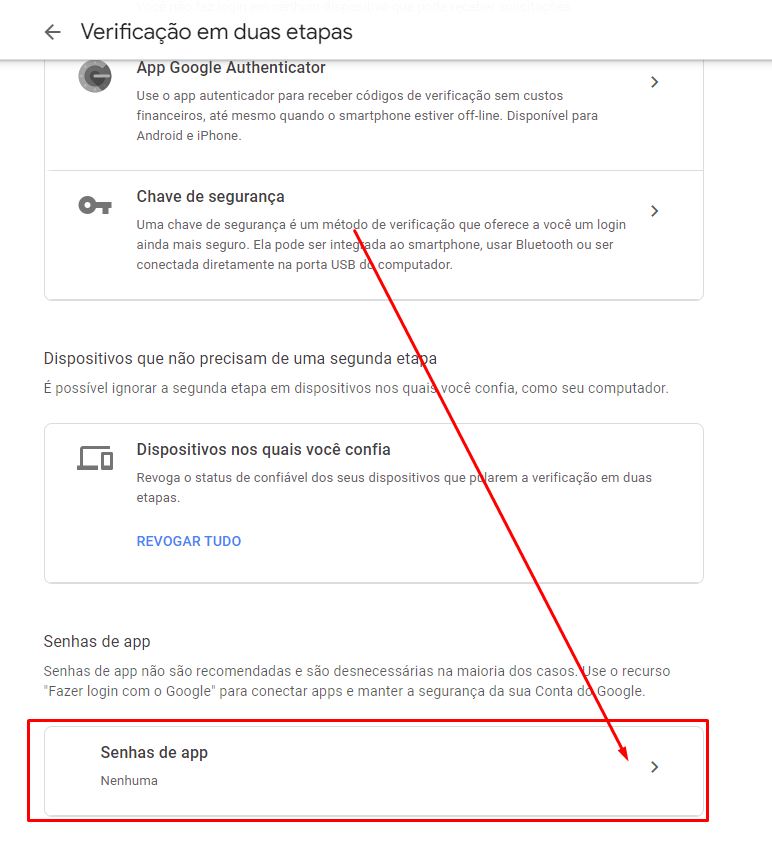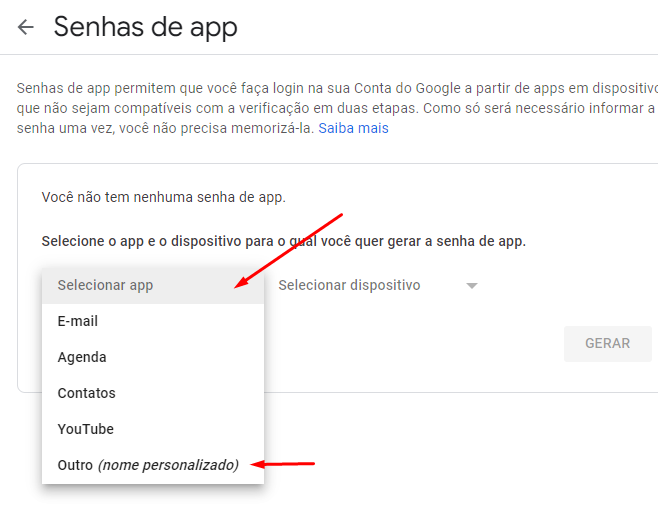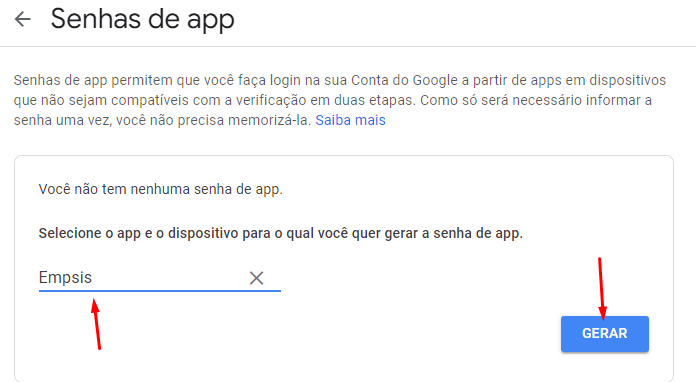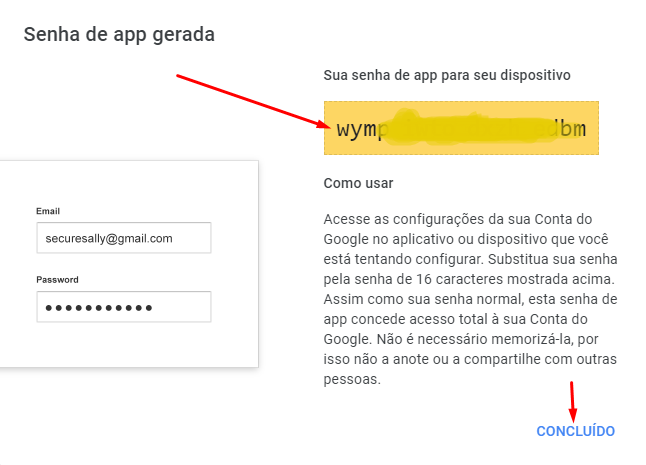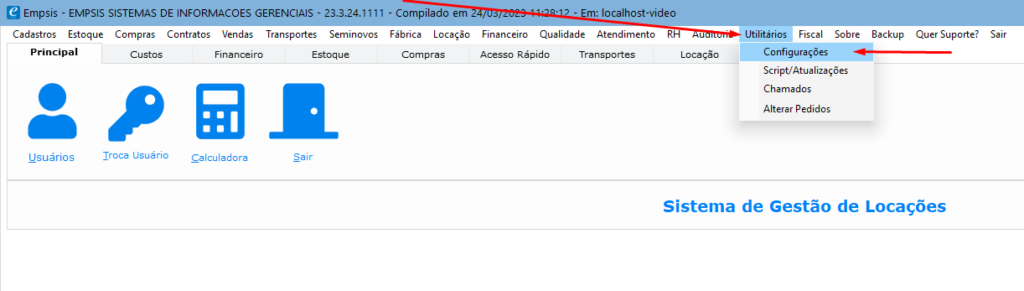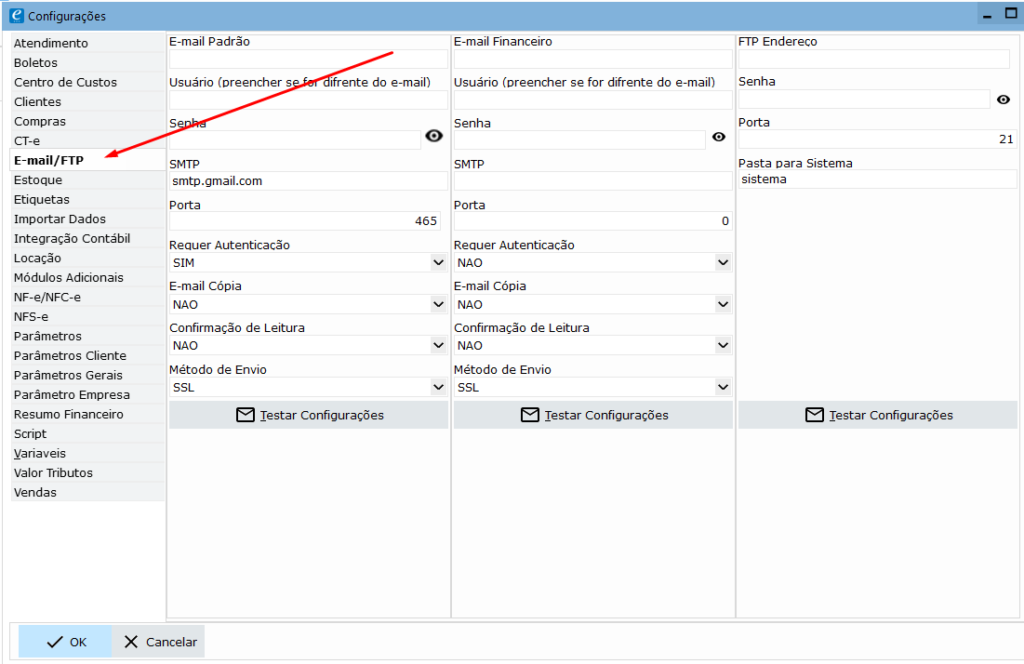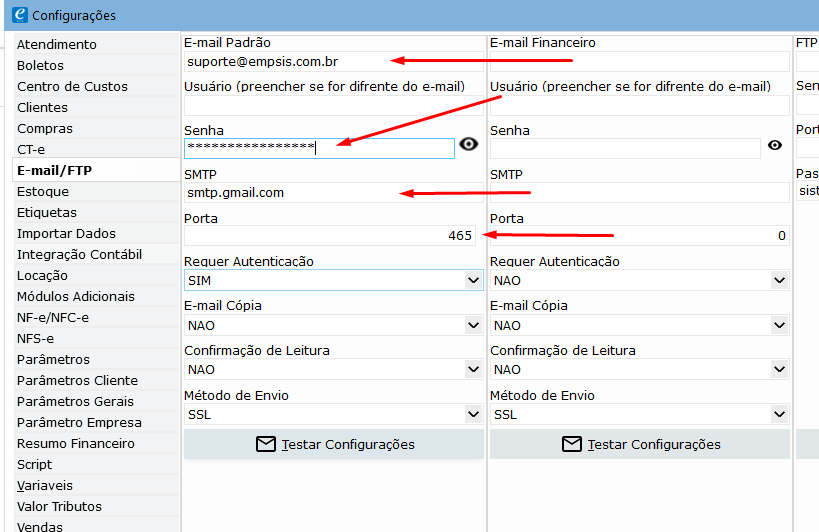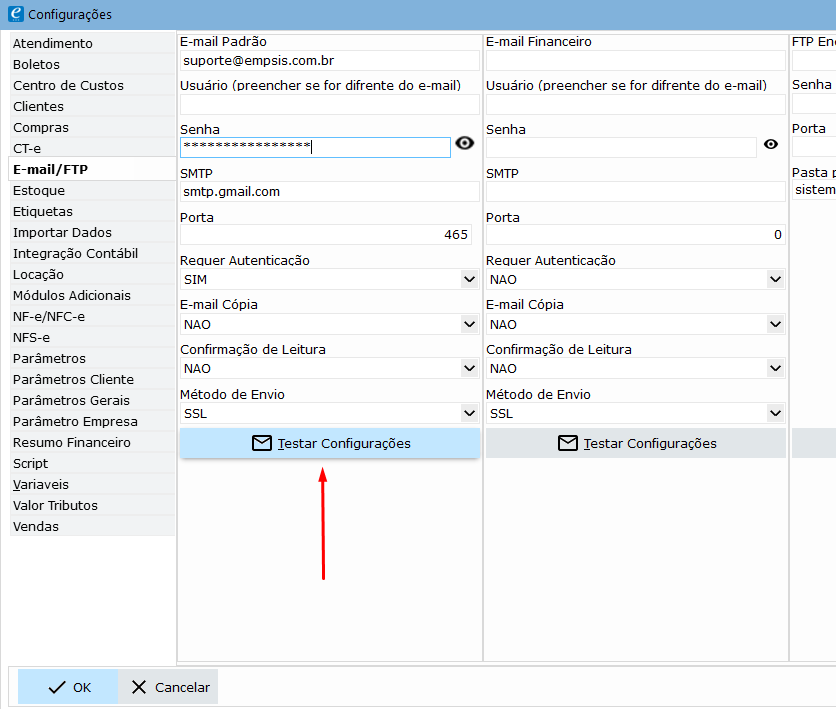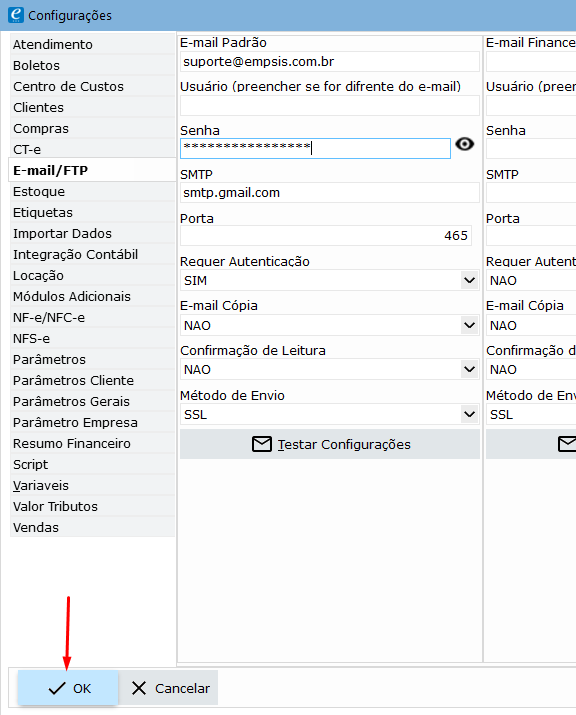Veja nosso passo a passo escrito abaixo ou também assista o vídeo:
O que é necessário para começar ?🤔
- 💻Um computador
- 🌐Internet
- 💠Sistema Empsis
Como fazer:
Conforme imagem acima, no seu Gmail, clique no ícone dos “pontos” lá em cima do lado direito e depois clique na opção “Conta”, veja os passos a seguir:
Primeiro passo, clique na opção Segurança:
Em seguida, clique na opção Verificação em duas etapas:
Caso a sua Verificação em duas etapas já esteja ativa, pule para o segundo passo. Caso não esteja, irá aparecer a mensagem conforme a imagem abaixo, clique no botão Começar:
Depois clique em Continuar:
Em seguida, informe o número de telefone o qual irá receber um SMS e clique em Avançar:
Informe o código recebido por SMS e clique em Avançar:
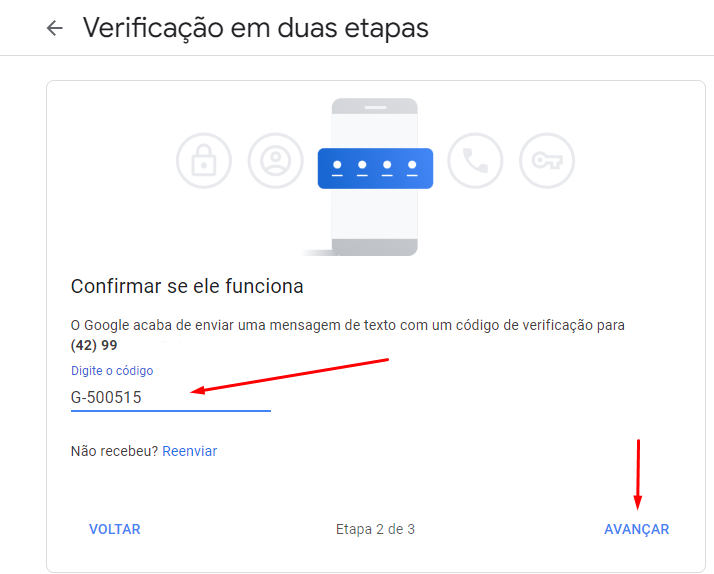
Depois clique em Ativar:
Segundo passo, conforme a imagem abaixo, clique em Verificação em duas etapas:
Depois clique na opção Senhas de app:
Clique em Selecionar app e depois na opção Outro:
Digite “Empsis” e depois clique no botão Gerar:
Sua senha de app será gerada, anote essa senha, copie ela e guarde em algum local do seu computador, então clique em Concluído:
Último passo, agora no Sistema Empsis, clique no menu Utilitários e depois na opção Configurações:
Em seguida, clique na opção E-mail/FTP:
Preencha o seu e-mail no campo E-mail Padrão, insira no campo Senha a senha de app que você anotou, em SMTP informe smtp.gmail.com e no campo Porta informe 465:
Agora clique no botão Testar Configurações para receber um e-mail teste. Após receber o e-mail, a configuração está finalizada, clique no botão OK para finalizar: